Als u niet weet hoe u verborgen Samsung-toetsenbordgebaren moet gebruiken, gaan we u helpen. Het Samsung-toetsenbord is een extreem complete app en heeft geweldige functies. Wist je dat dit toetsenbord een manier heeft om acties opnieuw uit te voeren en ongedaan te maken met gebaren? Blijf lezen als je wilt leren.
- Hoe WhatsApp-profielfoto voor specifieke contacten verbergen?
- Hoe de RAM-prestaties op Windows 10 te verbeteren?
- Hoe Google Chrome-meldingen op Windows 10 activeren?
Wat is je favoriete toetsenbord voor Android? Meestal hebben we allemaal onze eigen. Maar om eerlijk te zijn, is het Samsung-toetsenbord een geweldige optie, en laten we eens kijken naar de verborgen gebarenfuncties.
Hoe gebruik ik verborgen Samsung-toetsenbordgebaren?
De typische ‘Ongedaan maken’ of ‘Opnieuw’ functie van elk toetsenbord is ook aanwezig in deze app. Het is een verborgen functie en het is een beetje moeilijk te vangen. Als je het eenmaal hebt geleerd, is het echter buitengewoon handig. Volg gewoon de stappen:
- Open het toetsenbord en klik op het tandwielpictogram om naar de instellingen te gaan.
- Ga naar ‘Slide, Touch, and Touch Response’.
- Ga naar ‘Keyboard Slide Controls’ en selecteer ‘Cursor Control’.
 Hoe gebruik ik verborgen Samsung-toetsenbordgebaren?
Hoe gebruik ik verborgen Samsung-toetsenbordgebaren?
Met deze functie kunt u acties ongedaan maken wanneer u uw vinger van de rand van het scherm naar het midden van het toetsenbord schuift.
- Voer een actie opnieuw uit. Schuif met twee vingers van de rechterkant van het toetsenbord naar het midden.
- Maak een handeling ongedaan. Schuif met twee vingers van de linkerrand van het toetsenbord naar het midden van het scherm.
In het begin is het een beetje moeilijk te bereiken, maar je zult er wel aan wennen. Het werkt met elke applicatie waarbij u het toetsenbord gebruikt.

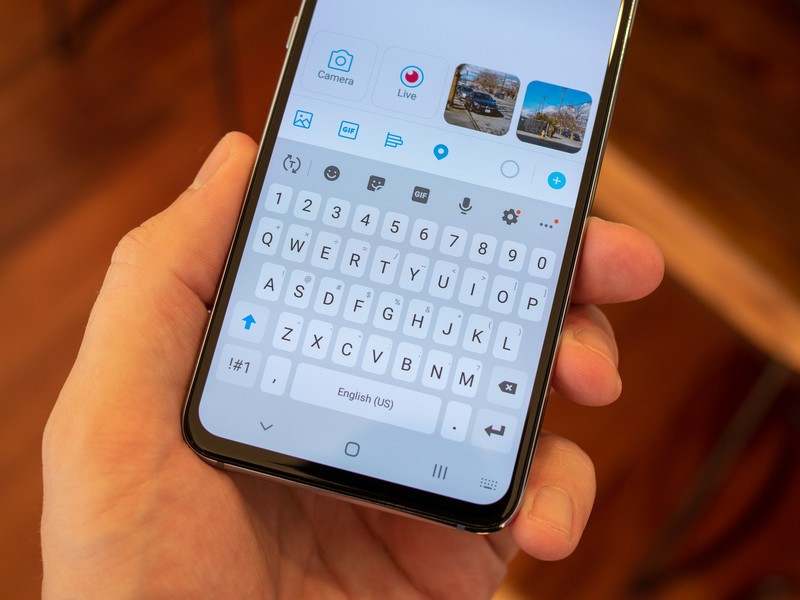
 meld deze advertentie
meld deze advertentie



